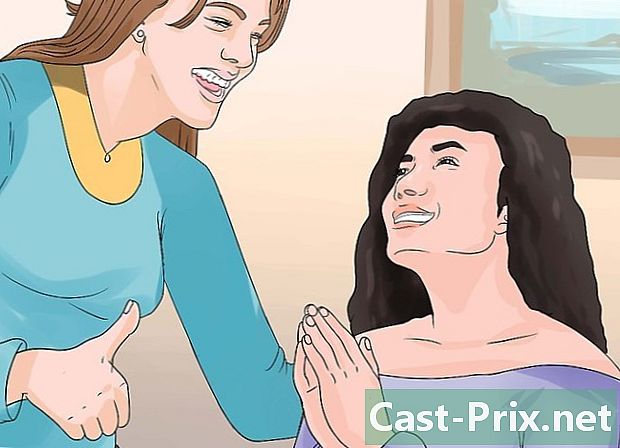Como usar modelos de documento no Microsoft Word
Autor:
Lewis Jackson
Data De Criação:
5 Poderia 2021
Data De Atualização:
1 Julho 2024

Contente
- estágios
- Método 1 Selecione um modelo no Windows
- Método 2 Selecione um modelo em um Mac
- Método 3 de 3: Aplicar um modelo a um documento existente no Windows
- Método 4 de 4: Aplicar um modelo a um documento existente no Mac
- Método 5 de 5: Crie um modelo no Windows
- Método 6 de 4: Crie um modelo no Mac
Seja para computadores Windows ou Macs, o Microsoft Word oferece a capacidade de selecionar ou criar modelos. Estes são documentos pré-formatados para fins específicos, como faturas, calendários ou currículos.
estágios
Método 1 Selecione um modelo no Windows
- Abra o Microsoft Word. Clique duas vezes no ícone "W" branco sobre fundo azul escuro para abrir o Word.
-
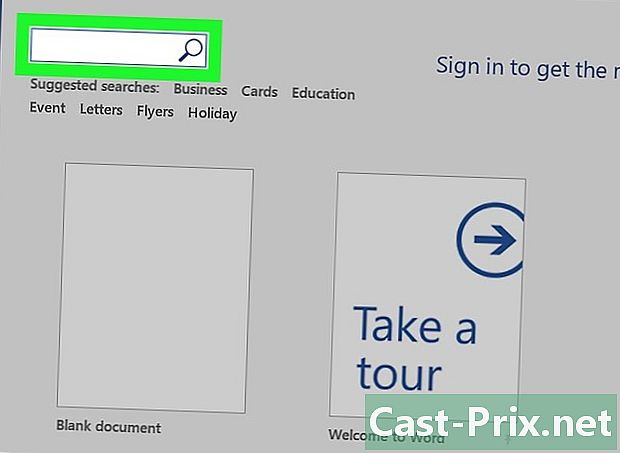
Procure um modelo. Role a página inicial do Microsoft Word para encontrar um modelo ou digite uma consulta na barra de pesquisa na parte superior da página para ver os resultados.- Por exemplo, se você estiver procurando modelos para orçamento, digite "orçamento" na barra de pesquisa.
- Para encontrar modelos, você deve estar conectado à Internet.
-
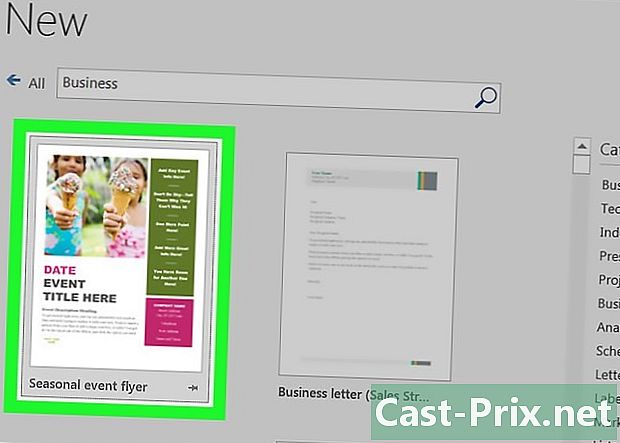
Selecione um modelo. Clique no modelo que você deseja usar para abri-lo em uma janela onde é possível ver mais de perto. -

Clique em criar. Esta opção está localizada à direita da visualização do modelo e a abre em um novo documento do Word. -
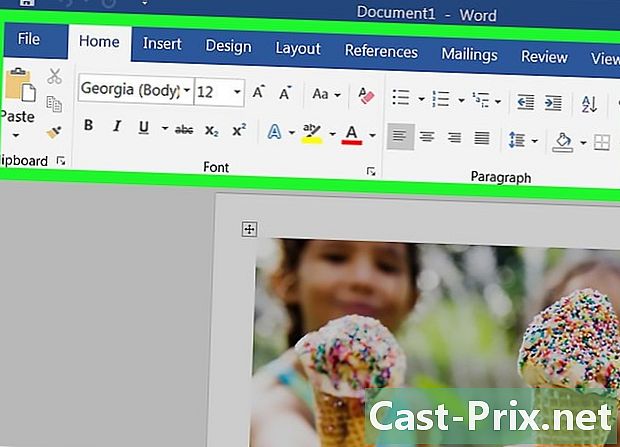
Edite o modelo. A maioria dos modelos possui uma amostra de e que você pode substituir excluindo-a e digitando seu próprio e.- Você também pode alterar o layout de muitos modelos (como fonte, cor e tamanho) sem afetar a aparência inicial do modelo.
-

Salve seu documento. Clique em arquivo no canto superior esquerdo da página, selecione Salvar como, clique duas vezes em um local para salvar, digite o nome do seu documento e clique em registro.- Da próxima vez que você quiser reabrir este documento, vá para a pasta em que o salvou e clique duas vezes nele.
Método 2 Selecione um modelo em um Mac
-

Abra o Microsoft Word. Clique duas vezes no ícone do aplicativo Word que se parece com um "W" branco sobre fundo azul. Dependendo das configurações, isso abrirá um novo documento ou exibirá a página principal do Word.- Se isso abrir a página inicial do Word, vá para a etapa "Localizar um modelo".
-
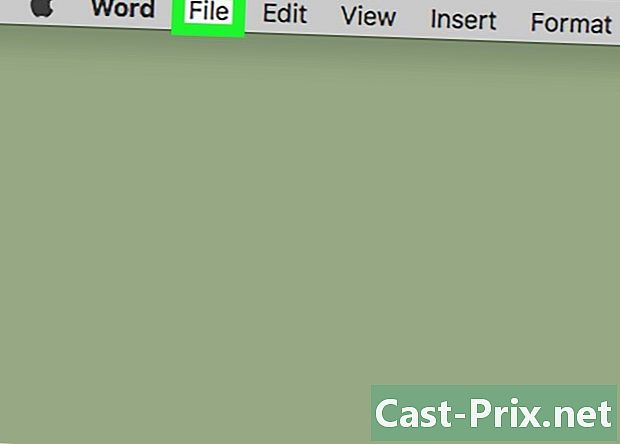
Clique em arquivo. Este item está localizado no canto superior esquerdo da tela e abre um menu suspenso. -

selecionar Novo de um modelo. Esta opção está na parte superior do menu suspenso arquivo. Clique nele para abrir a galeria de modelos. -

Procure um modelo. Percorra os modelos disponíveis para visualizar as opções predefinidas ou digite um termo de pesquisa na barra dedicada no canto superior direito da página.- Por exemplo, para encontrar modelos de fatura, digite "fatura" na barra de pesquisa.
- Você deve estar conectado à Internet para procurar modelos.
-

Escolha um modelo. Clique em um modelo para abrir uma janela de visualização do modelo selecionado. -
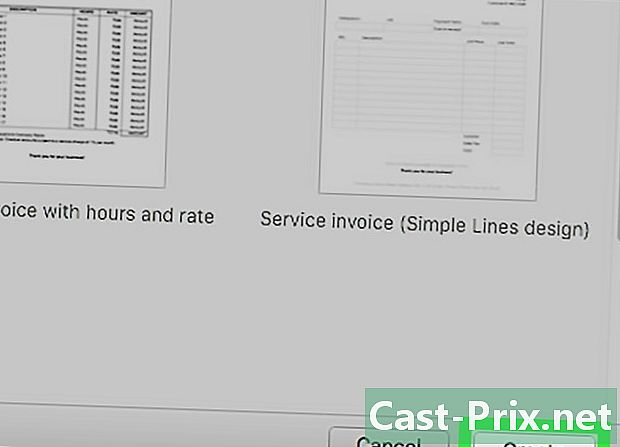
Clique em aberto. Esta opção está na janela de visualização e abre o modelo como um novo documento. -
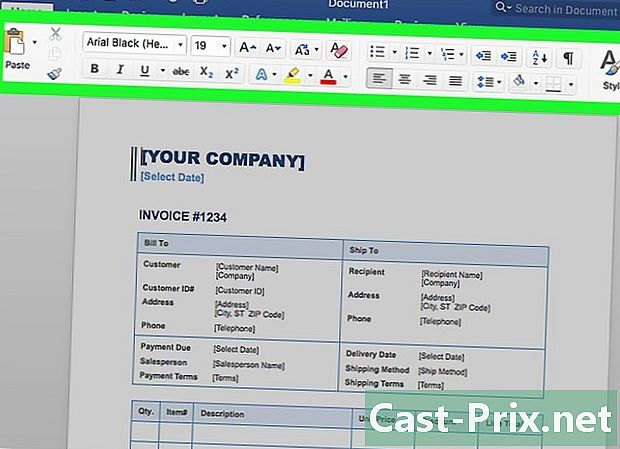
Edite o modelo. Na maioria dos modelos, você encontrará uma amostra de e que pode ser substituída por seu próprio conteúdo.- Você também pode alterar o layout da maioria dos modelos (como fonte, cor ou tamanho e) sem danificá-los.
-
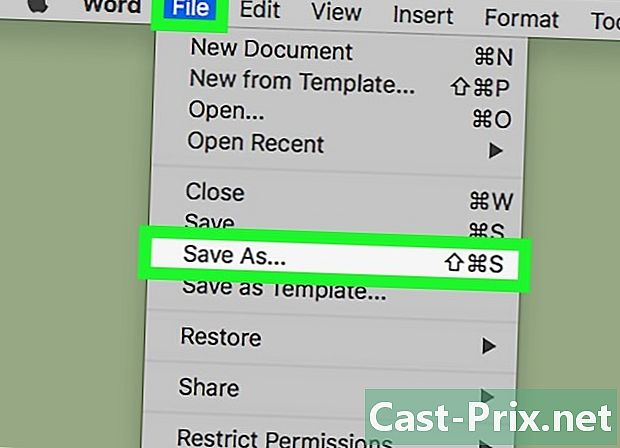
Salve seu documento. Clique em arquivo > Salvar como, digite o nome que deseja dar ao seu documento e selecione registro.
Método 3 de 3: Aplicar um modelo a um documento existente no Windows
-
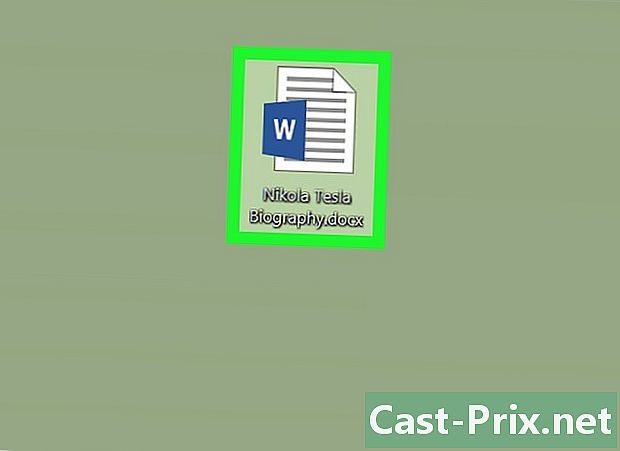
Abra o seu documento do Microsoft Word. Clique duas vezes no documento em que você deseja aplicar o modelo.- Este truque funciona apenas para modelos abertos recentemente. Se você não abriu recentemente o modelo que deseja usar, abra-o e feche-o antes de continuar.
-
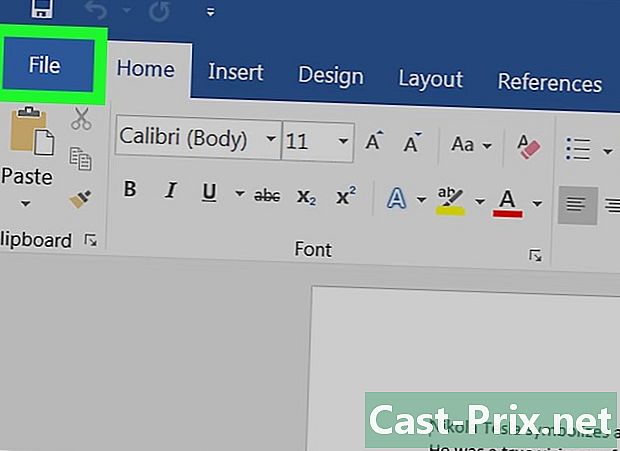
Clique em arquivo. Esta opção está localizada no canto superior esquerdo da página. -

selecionar opções. opções está no canto inferior esquerdo da página arquivo. -

Vá para a guia complementos. Essa guia está no painel esquerdo da janela opções. -
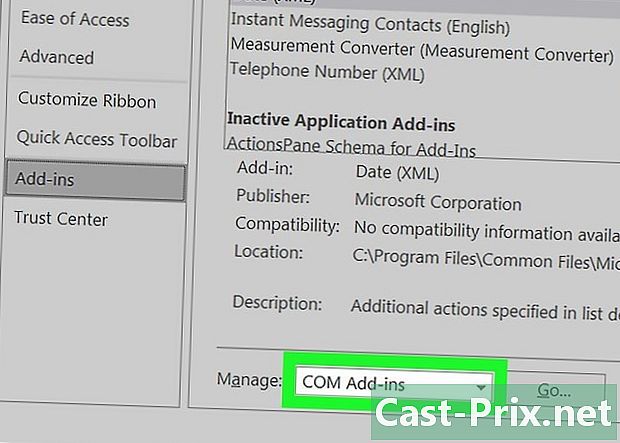
Clique no campo suspenso gerir. Está na parte inferior da página complementos e abre um menu suspenso. -
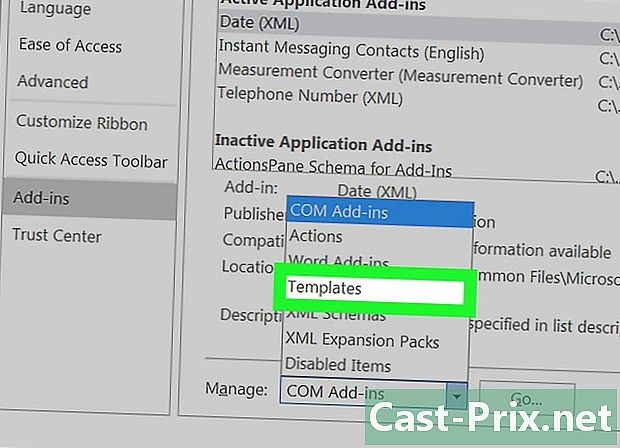
selecionar modelos. Esta opção está no meio do menu suspenso. -

Clique em alcance. O botão go fica à direita do campo suspenso gerir. -
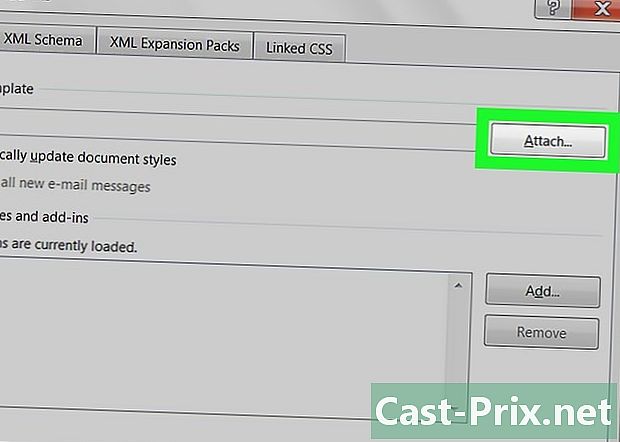
escolher laço. Esta opção está localizada no canto superior direito da página. -

Selecione um modelo. Clique no modelo que você deseja usar. -
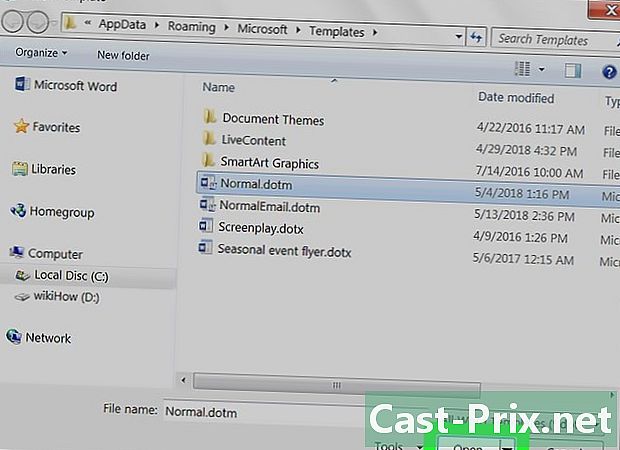
Clique em aberto. aberto está na parte inferior da janela modelos e abre o modelo selecionado. -
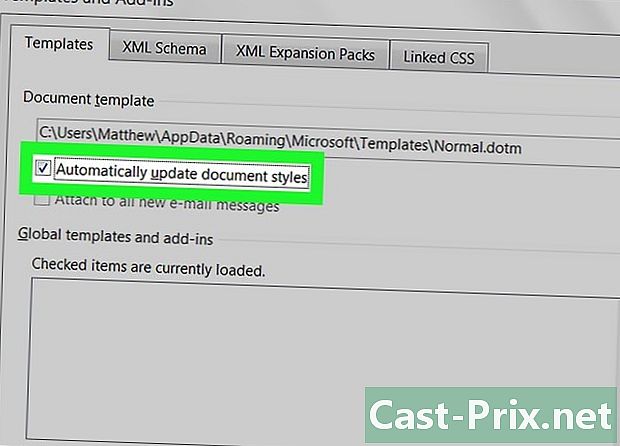
Marque a caixa Atualização automática de estilos de documento. Esta caixa está sob o nome do modelo na parte superior da página. -

Clique em ok na parte inferior da janela. O layout do seu modelo será aplicado ao documento. -
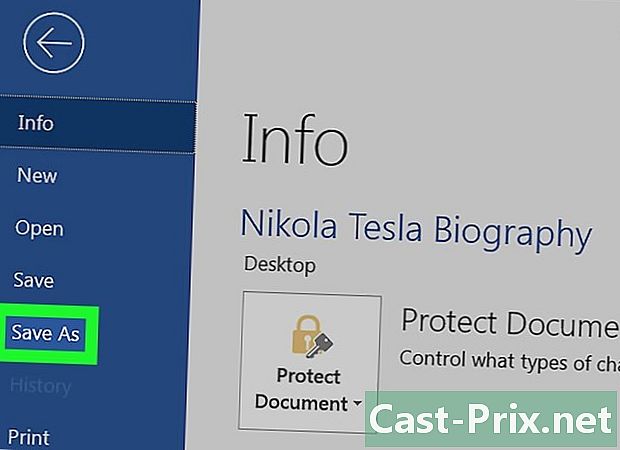
Salve seu documento. Clique em arquivo no canto superior esquerdo da página, selecione Salvar como, clique duas vezes em um local para salvar, digite o nome do seu documento e clique em registro.
Método 4 de 4: Aplicar um modelo a um documento existente no Mac
-
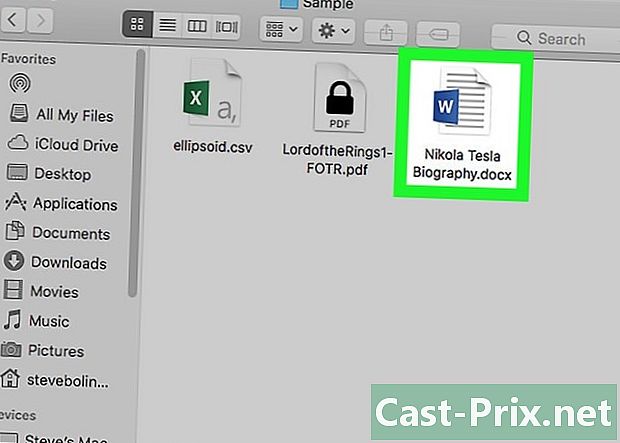
Abra o seu documento do Microsoft Word. Clique duas vezes no documento que você deseja abrir.- Isso funcionará apenas para modelos abertos recentemente. Se você não abriu recentemente o modelo que deseja usar, primeiro abra e feche-o antes de continuar.
-
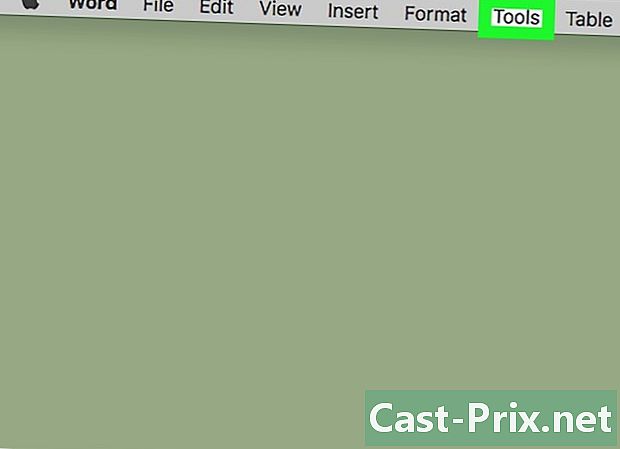
Clique em ferramentas. Esta opção está localizada no lado esquerdo da barra de menus do Mac. Clique nele para abrir um menu suspenso.- Se você não vir a opção ferramentas, clique na janela do Microsoft Word para que ela apareça.
-
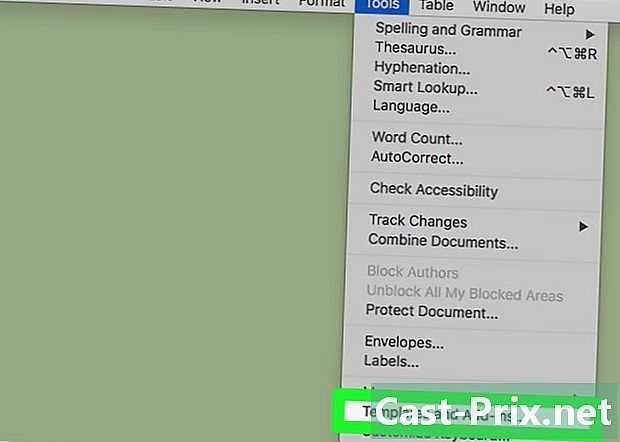
selecionar Modelos e complementos. Você encontrará essa opção na parte inferior do menu suspenso. Clique nele para abrir uma janela. -
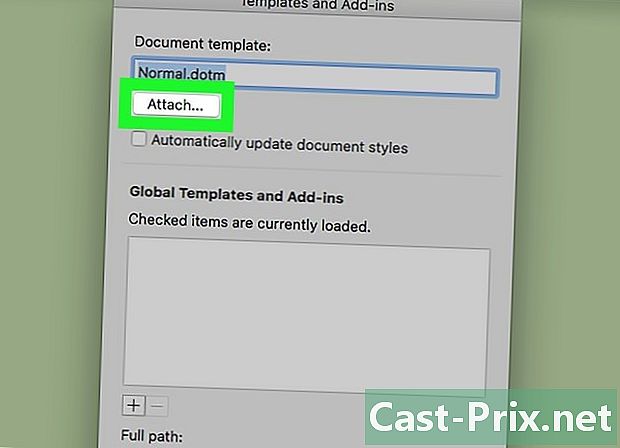
Clique em laço. laço está na janela Modelos e complementos. -
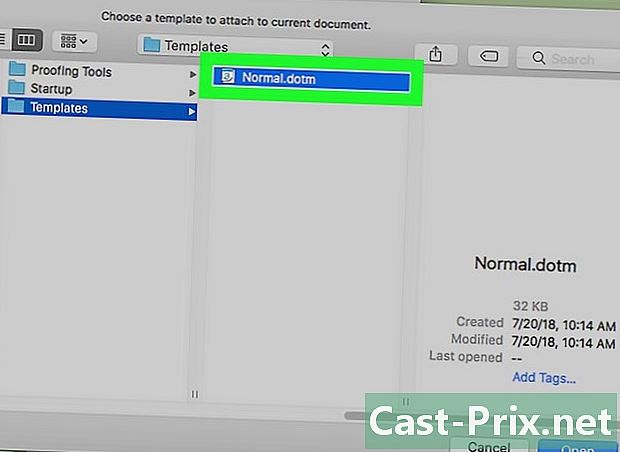
Escolha um modelo. Clique no modelo que você deseja aplicar ao seu documento. -

Clique em aberto. O layout do modelo será aplicado ao seu documento. -
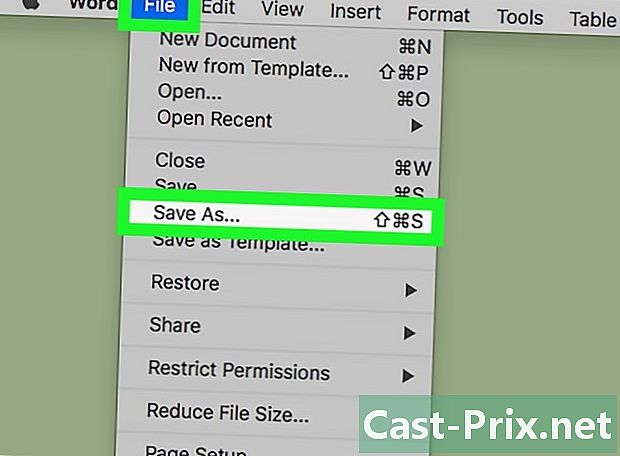
Salve seu documento. Clique em arquivo > Salvar como, digite um nome para o seu documento e clique em registro.
Método 5 de 5: Crie um modelo no Windows
-
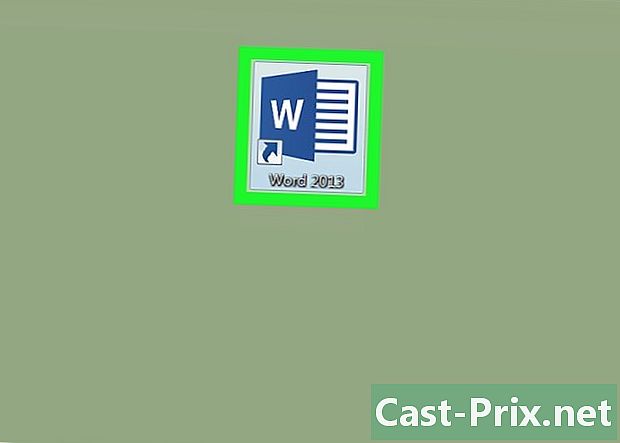
Abra o Microsoft Word. Clique duas vezes no ícone do Microsoft Word que se parece com um "W" branco sobre fundo azul escuro.- Se você deseja criar um modelo a partir de um documento existente, clique duas vezes no documento e vá para a etapa "Editar seu documento".
-

Clique no modelo Documento em branco. Você o encontrará no canto superior esquerdo da janela do Word. -

Edite seu documento. Quaisquer alterações de layout que você fizer (por exemplo, espaçamento, tamanho e fonte ou) serão aplicadas ao seu modelo.- Se você criar um modelo a partir de um documento existente, provavelmente não precisará editar nada.
-
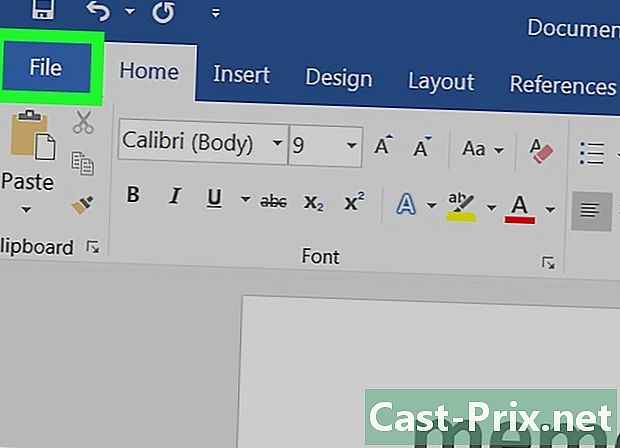
Clique em arquivo. Essa guia está localizada no canto superior esquerdo da página. -
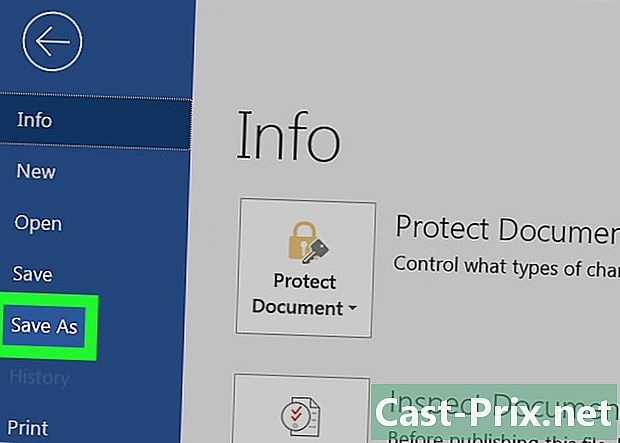
selecionar Salvar como. Esta opção está no topo da janela do painel arquivo. -
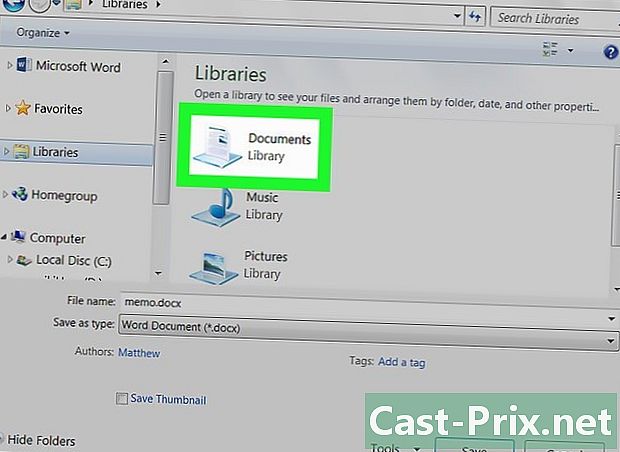
Escolha um local de backup. Clique duas vezes em uma pasta ou salve o local para salvar o modelo. -
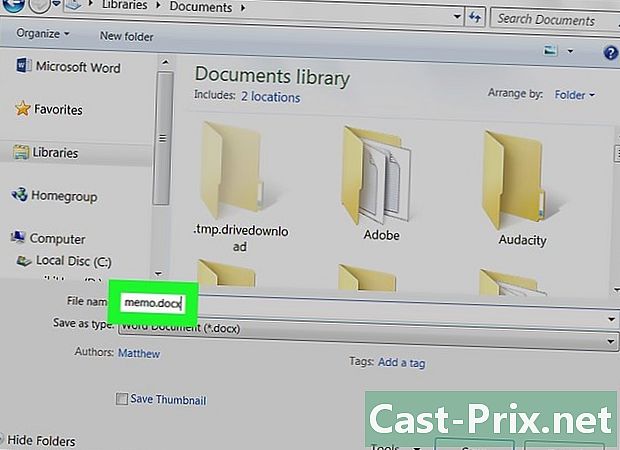
Renomeie seu modelo. Digite o nome que você deseja dar ao seu modelo. -
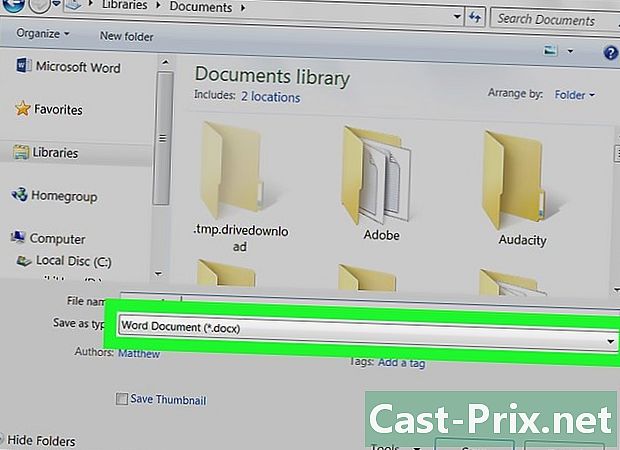
Desenrole o campo tipo. Está no campo dedicado ao nome do arquivo. Clique nele para abrir um menu suspenso. -
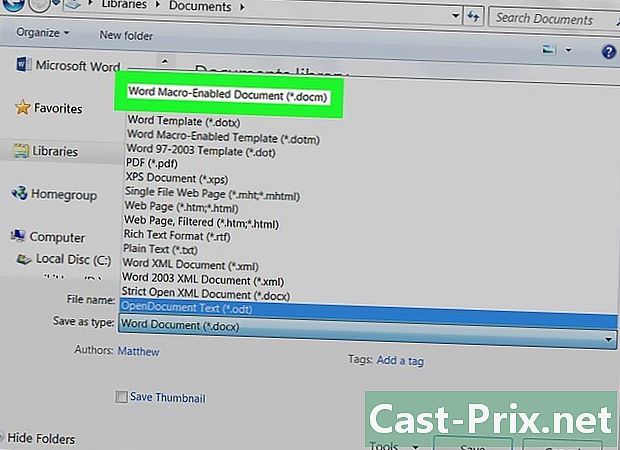
Clique em Modelo do Word. Esta opção está na parte superior do menu suspenso.- Se você inserir macros no seu documento, também poderá clicar em Modelo do Word - macros de suporte.
-

selecionar registro. Este botão está no canto inferior direito da janela e permite salvar o modelo.- Se desejar, você poderá aplicar o modelo a outros documentos.
Método 6 de 4: Crie um modelo no Mac
-
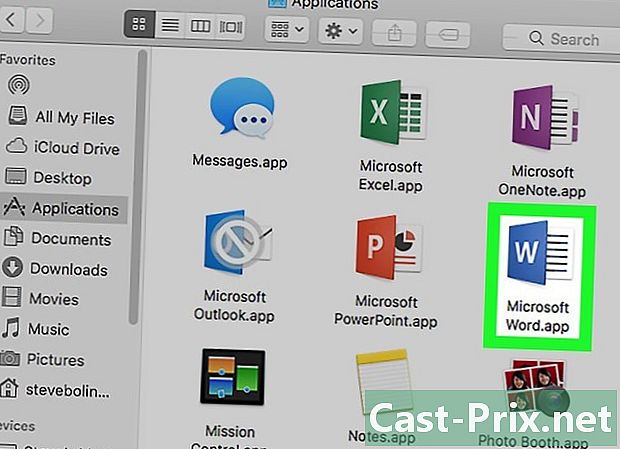
Abra o Microsoft Word. Para abrir o aplicativo, clique duas vezes no ícone "W" branco sobre fundo azul escuro.- Para criar um modelo a partir de um documento existente, clique duas vezes no documento em questão e prossiga imediatamente para a etapa "Editar seu documento".
-
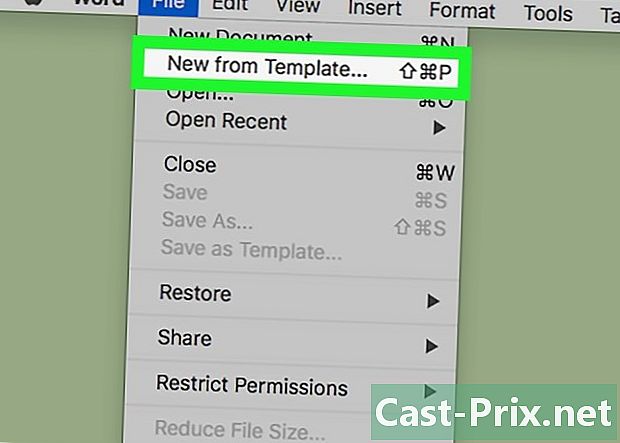
Vá para a guia novo. a guia novo está no canto superior esquerdo da página inicial.- Se não houver uma página inicial, vá para a guia arquivo depois clique Novo de um modelo.
-

Selecione o modelo Documento em branco. Parece uma caixa branca e permite criar um novo documento do Word. -
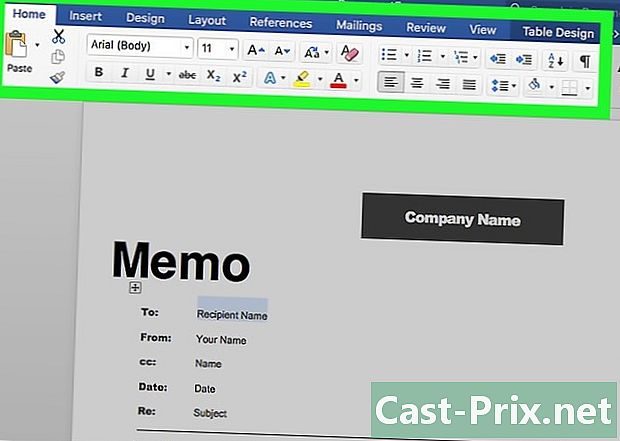
Edite seu documento. As alterações de layout que você fizer (por exemplo, espaçamento, tamanho e fonte ou) serão aplicadas ao seu modelo.- Provavelmente não será necessário alterar nada se você criar um modelo a partir de um documento existente.
-

Clique em arquivo. Esta opção está localizada no canto superior esquerdo da página. -
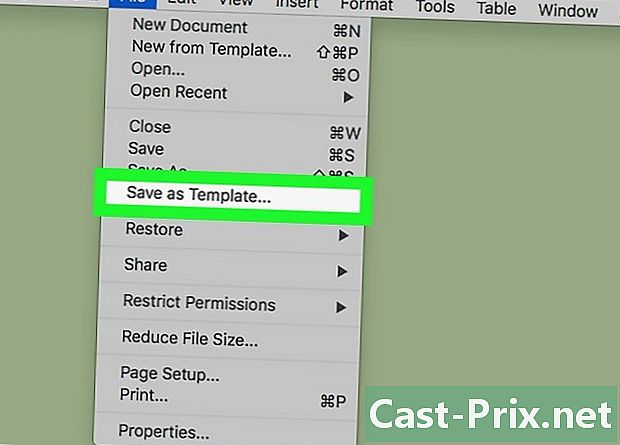
selecionar Salvar como modelo. a opção Salvar como modelo está no menu suspenso arquivo. -
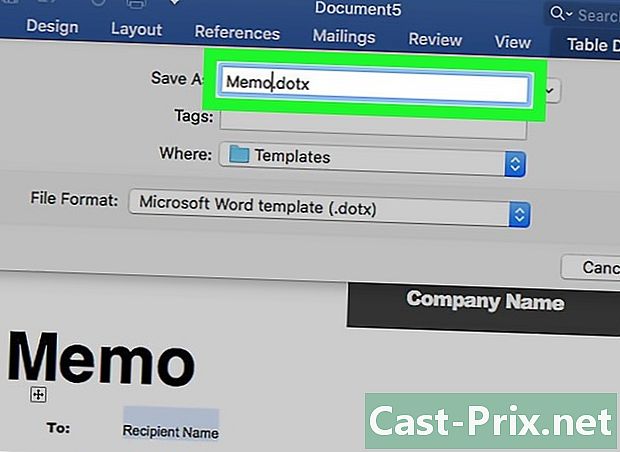
Digite um nome para o seu modelo. Digite o nome que você deseja dar ao seu modelo. -
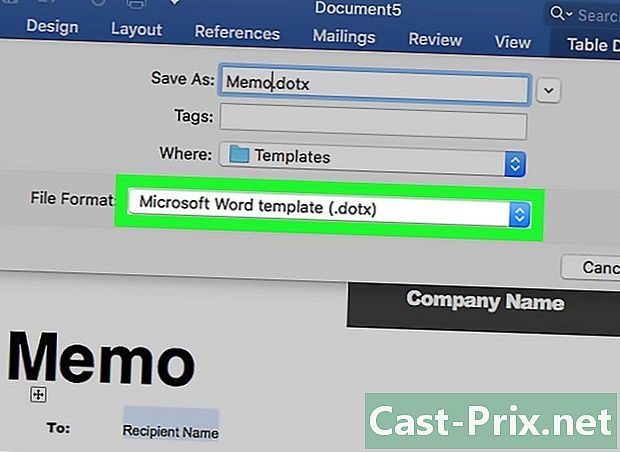
Puxe o menu para baixo Formato de arquivo. Está na parte inferior da janela e abre um menu suspenso. -
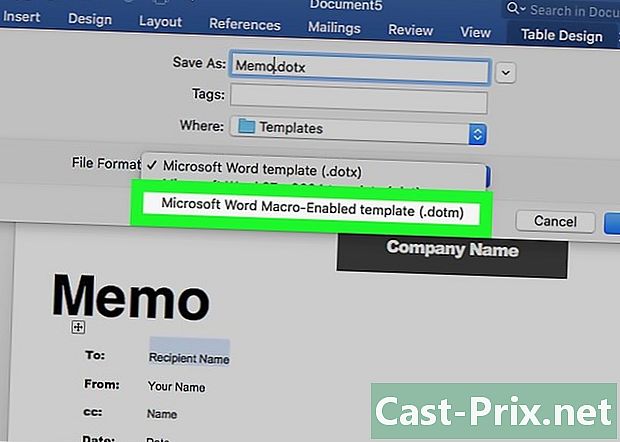
Clique em Modelo do Microsoft Word . Esta opção está no menu suspenso e é seguida pela extensão ".dotx".- selecionar Modelo do Microsoft Word que suporta macros se você colocar macros no seu documento.
-
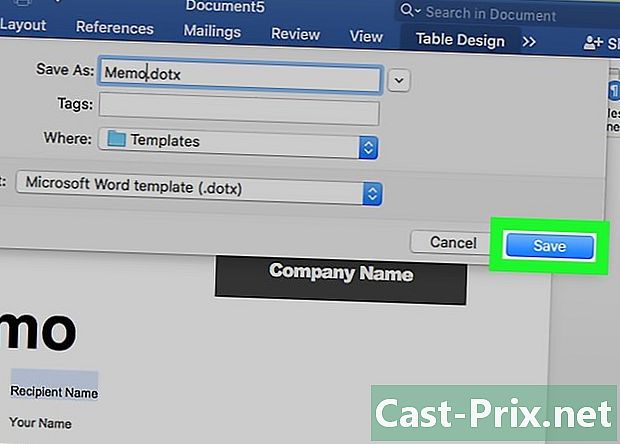
Clique em registro. Este é o botão azul na parte inferior da janela. Clique nele para salvar seu modelo.- Você pode aplicar o modelo a outros documentos, se desejar.
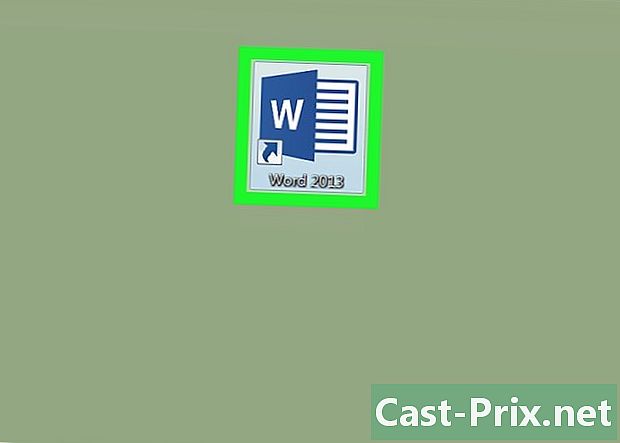
- Os modelos são particularmente úteis para criar faturas ou folhetos.
- Você não precisa pagar pelos modelos.